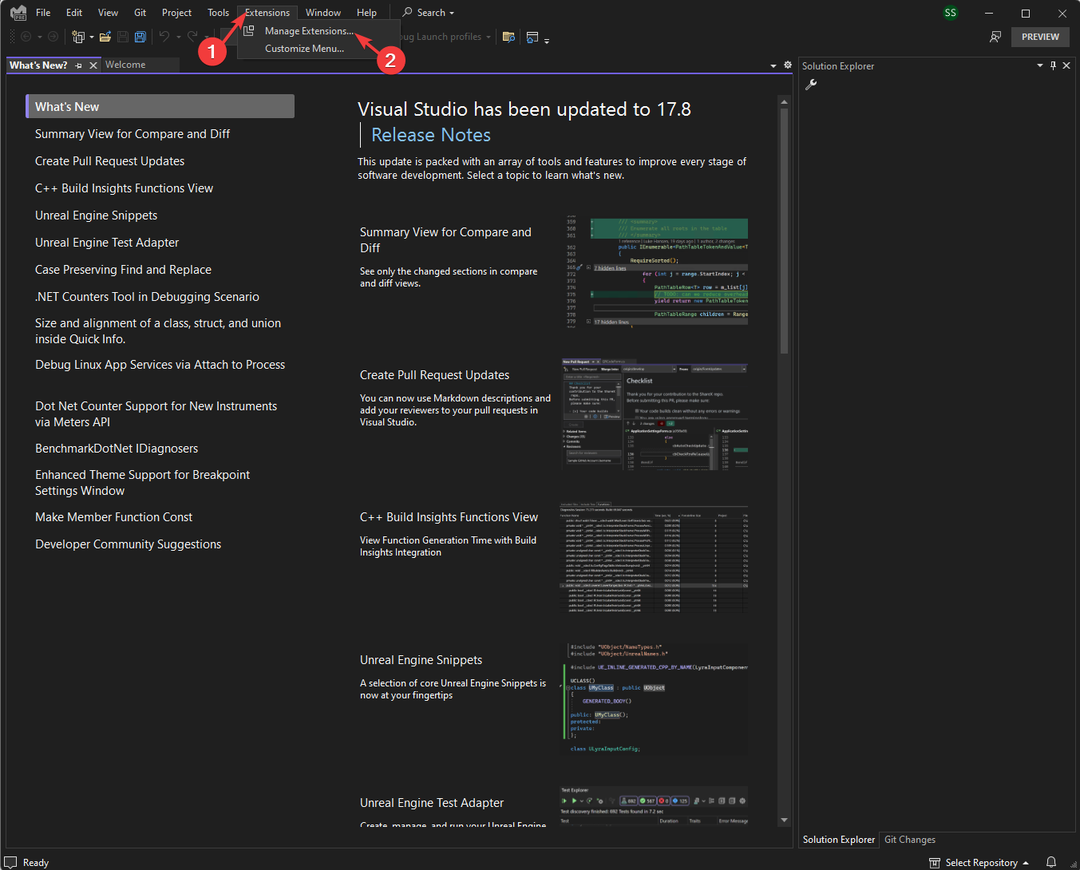Вижте най-добрите разширения, за да подобрите производителността си
- Да имате нещо във вашия арсенал, което може да помогне за подобряване на производителността при кодиране, е нещо доста спретнато.
- Това ръководство изброява някои от най-добрите разширения, които да ви помогнат да подобрите ефективността си.
- Някои разширения дори ви помагат и при декорирането на вашите кодови редове.

хИНСТАЛИРАЙТЕ КАТО КЛИКНЕТЕ ВЪРХУ ИЗТЕГЛЯНЕ НА ФАЙЛА
Fortect е инструмент за поправка на системата, който може да сканира цялата ви система за повредени или липсващи OS файлове и автоматично да ги замени с работещи версии от нейното хранилище.
Увеличете производителността на вашия компютър в три лесни стъпки:
- Изтеглете и инсталирайте Fortect на вашия компютър.
- Стартирайте инструмента и Стартирайте сканирането
- Щракнете с десния бутон върху Ремонти го поправете в рамките на няколко минути.
- 0 читателите вече са изтеглили Forttect този месец
Ако използвате Visual Studio за кодиране
, ще се радвате да научите, че в това ръководство ще споделим с вас 15-те най-добри разширения за производителност на Visual Studio, които ще ви помогнат да увеличите ефективността си при внедряване на приложения.Visual Studio е най-добрият наличен редактор на код и разполага с огромна екосистема от инструменти, отговорни за неговата популярност. За да разработи своя софтуер, Visual Studio използва Windows API, Windows Forms, Windows Presentation Foundation и Windows Store платформи. Нека разгледаме най-добрите разширения на Visual Studio.
Кои са най-добрите разширения на Visual Studio за подобряване на производителността?
Сървър на живо – Зарежда вашия код директно в браузъра

С помощта на разширението Live Server Visual Studio ще можете да видите кода си директно в уеб браузър.
Това е добър инструмент за разработчиците, тъй като автоматично презарежда и преглежда кода на уеб страницата, без да презарежда ръчно.
Най-добрата част е, че разширението Live Server Visual Studio отрича необходимостта често да запазвате работата си в редактора, да презареждате браузъра и да виждате промените.
Той също така идва с управление с бързи клавиши, едно щракване за стартиране/спиране на сървър, поддръжка за всеки уеб браузър, отдалечена WLAN връзка, поддръжка на SVG, поддръжка на HTTP и много други.
Ето някои от подчертаване на характеристиките на Live Server:
- Автоматично презаредете уеб браузъра, за да видите кода.
- Поддържа всеки уеб браузър.
- Предлага се с HTTP и SVG поддръжка.
- Прокси поддръжка.
- Позволява ви да стартирате или спрете сървър само с едно кликване.
⇒Вземете сървър на живо

Когато някой чете нещо, предпазливо или непредпазливо, той ще открие грешки в правописа ви. Ако пишете коментари, това може да бъде доста неудобно.
Разширението Visual Studio Spell Checker може лесно да разреши подобни дребни проблеми. Основната функция на това разширение е да проверява за правописни грешки в коментари, низове и обикновен текст в интерактивен прозорец.
Една функция, която го прави задължително разширение, е, че можете да персонализирате неговата способност за проверка на правописа, за да извърши проверка на правописа върху цяло решение, проект или избрани елементи.
Разбира се, той може погрешно да маркира правилна дума, която не е в неговата база данни, която можете лесно да добавите, за да игнорирате конкретни думи.
Ето някои от най-добрите функции на Visual Studio Spell Checker:
- Позволява ви да добавяте думи, които искате да игнорирате, проверката.
- Дава ви възможност да замените всички случаи на правописна грешка.
- Можете да използвате Игнориране веднъж, за да игнорирате едно копие на конкретна дума.
- Може да помогне при проверката на правописа на вътрешния текст на XML.
- Може да проверява правописа във всяко WPF текстово поле в Visual Studio.
⇒Вземете Visual Studio Spell Checker
Синхронизиране на настройките – Синхронизирайте лесно всички фрагменти, теми и други настройки

Разработчиците ще намерят разширението Settings Sync Visual Studio за много полезно. Основната причина е, че ще ви помогне да синхронизирате всичките си фрагменти, теми, настройки, обвързване на клавиши и т.н. на различни машини наведнъж.
Той използва GitHub Gists, за да улесни тези услуги и да предложи услугата за синхронизиране. Той ще ви даде подробно резюме на засегнатите конфигурации и разширения поради процеса на синхронизиране.
Освен това той автоматично актуализира настройките на всички машини веднага щом се стартират. Това отрича необходимостта от синхронизиране на всяка настройка отново и отново.
Някои от най-добрите функции на разширението Settings Sync са:
- Можете да използвате акаунта си в GitHub и Gist.
- Показва обобщение на засегнатите конфигурации и разширения.
- Зарежда всички конфигурации на различни машини, когато компютърът се стартира.
- Позволява ви да синхронизирате всеки файл между вашите машини.
- Лесни за използване функции за качване и изтегляне с едно кликване.
- Позволява ви да синхронизирате клавишни връзки, настройки, теми, папка с работни пространства и др.
⇒Вземете синхронизиране на настройките
Паун – Помага ви да промените цвета на вашето работно пространство

Когато работите върху проект, гледането на един и същи цвят по време на кодиране може да стане скучно. Можете лесно да промените това с помощта на разширението Peacock Visual Studio.
След като активирате Peacock, той ще промени цвета на всички отворени активни редактори на кодове. Най-добрата част от използването на това разширение е, че ще ви помогне да правите разлика между различните редактори на код и проекти, върху които работите.
Можете да използвате този инструмент, за да създадете произволен цвят по ваш избор и да го отворите на редактора. Освен това можете да персонализирате различните части на VS кода с различни цветове.
Някои от забележителните характеристики на разширението Peacock са:
- Нека промените цвета на редакторите.
- Можете да персонализирате редактора с всеки цвят по ваш избор.
- Позволява ви да променяте цвета на различните части на кода.
- Можете да използвате регулатора на контраста, за да дадете различен тон.
⇒Вземете Пийкок
По-хубава – Следвайте едно и също стандартно ръководство за стил в целия екип

Работата по проект за кодиране може не само да бъде уморителна, но и по-малко цветна. Ето защо ви предлагаме да използвате разширението Prettier Visual Studio.
Позволява ви да кандидатствате и да накарате вашия екип за разработка да следва същото ръководство за стил. Това помага всичките ви кодове да изглеждат последователни.
Разширението Prettier Visual Studio поддържа JavaScript, TypeScript, JSON, CSS и др. Той взема предвид максималния ред и дължина на кода и обгръща кода, когато е необходимо, за да му придаде чист вид.
Ето ги най-добрите характеристики на Prettier разширение:
- Поддържа различни езици за кодиране.
- Обвива кода, за да отговаря на правилото за максимална дължина.
- Позволява ви да форматирате код с помощта на клавишни комбинации.
- Лесен за използване и настройка.
⇒Станете по-красиви
- Visual Studio срещу PyCharm: Кой трябва да използвате?
- Програма за изтегляне на плейлисти от YouTube: 10 най-добри избора за 2023 г
- Как лесно да актуализирате Visual Studio до най-новата версия
Stylelint – Маркирайте различни конструкции от вашия код

Когато срещнете синтактични грешки, бъгове, дубликати и т.н., когато кодирате, може да е трудно да ги намерите, защото това може да бъде главоболие, когато работите върху голям проект.
Stylelint дефинира определен набор от стилови правила, които ще ви помогнат да подчертаете съмнителните грешки във вашия код. Има повече от 170 вградени правила за модерни CSS функции.
Можете да създадете свое собствено персонализирано правило и да приложите Stylelint към вашия екип за разработка, за да последват примера ви. Лесно се инсталира във Virusl Studio и се използва.
Ето някои от забележителни характеристики на Stylelint разширение:
- Предлага се със 170 предварително зададени правила за CSS.
- Позволява ви да създадете свое собствено правило за стил.
- Автоматично разпознава грешки и ги поправя.
- Лесен за използване и инсталиране.
⇒Вземете Stylelint

Няма ли да е страхотно, че в днешния напреднал свят имате силата на AI да ви помага, когато кодирате? Е, Visual Studio IntelliCode ви предоставя това.
С Visual Studio IntelliCode можете да подобрите своята точност, като използвате функцията за автоматично довършване на цял ред. AI открива кода, който пишете, и го попълва с най-добрите предложения.
AI се обучава чрез анализиране на хиляди приноси с отворен код в GitHub, което му помага да предлага точно препоръки. С Visual Studio IntelliCode можете дори да дефинирате вашите потребителски базови свойства на кода.
Тук са най-добрите функции на Visual Studio IntelliCode разширение:
- Препоръчва правилните бързи действия.
- Анализира вашия код и ви предлага точно.
- Работи на вашата машина, за да запази вашия код личен.
- Можете да зададете вашите персонализирани свойства на кода.
⇒Вземете Visual Studio IntelliCode

Когато пишете код, особено дълъг, става доста изтощително да проверите всички грешки и да премахнете всички бели интервали от вашия код.
Използвайки разширението Trailing Whitespace Visualizer Visual Studio, можете лесно да премахнете всяко крайно празно пространство на всеки ред на редактора на Visual Studio.
Експертен съвет:
СПОНСОРИРАНА
Някои проблеми с компютъра са трудни за справяне, особено когато става въпрос за липсващи или повредени системни файлове и хранилища на вашия Windows.
Не забравяйте да използвате специален инструмент, като напр Фортект, който ще сканира и замени повредените ви файлове с техните нови версии от своето хранилище.
Когато разширението Trailing Whitespace Visualizer Visual Studio е активирано, то ще подчертае празното пространство и ще ви помогне да го премахнете. Можете да промените цвета на акцента.
Ето някои от най-добрите функции на Trailing Whitespace Visualizer разширение:
- Премахнете празното пространство от вашия код само с едно кликване.
- Лесен за монтаж.
- Позволява ви да промените цвета на акцента.
- Добавете правила за игнориране, за да зададете шаблони за игнориране.
- Премахнете празното пространство, когато запазите кода си.
⇒Вземете Trailing Whitespace Visualizer
SonarLint – Подчертава проблемите още преди да са възникнали

Не е ли по-добре да имате инструмент, който ще ви помогне да поправите кода си дори преди да възникне грешката? Да, със SonarLint това е възможно.
Работи като проверка на правописа, но проверява за грешки и уязвимости в сигурността във вашия код, вместо да проверява правописа.
Разширението SonarLint Visual Studio дава предложения как да подобрите и коригирате грешките си, дори преди да са извършени. Това ви помага да останете на правилния път, вместо да се връщате назад и да ги коригирате, след като сте готови.
Ето някои от най-добрите характеристики на SonarLint:
- Той проверява и коригира кодовете дори преди да се появят.
- Поддържа различни езици за кодиране.
- SonarLint е супер лесен за инсталиране.
- Можете да го свържете към SonarQube и SonerCloud.
⇒Вземете SonarLint
ReSharper – Лесно автоматизирайте вашите програми за кодиране

Едно от основните разширения, които всеки разработчик трябва да има в своя арсенал, е разширението ReSharper Visual Studio.
Можете да използвате това разширение, за да автоматизирате вашите програми за кодиране. За отбелязване е, че можете да използвате ReSharper, за да подчертаете и коригирате грешки на компилатора, грешки по време на изпълнение и излишъци, докато кодирате.
Можете да преминете направо към точния файл и ред, вместо да преглеждате цялото си решение и да го коригирате. Можете да създавате кодови формати и функции за почистване и да ги прилагате във вашия екип за разработка, за да осигурите последователност.
Можете да използвате ReSharper с множество езици за кодиране и също така ви позволява да декомпилирате кода на библиотеката, ако е необходимо.
Някои от най-добрите характеристиките на ReSharper са:
- Позволява ви да автоматизирате своите програми за кодиране за по-добра последователност.
- Помага ви да визуализирате структурата на кода.
- Поддържа множество езици за кодиране.
⇒Вземете ReSharper
Икони на файлове – Добавете цветни икони към файловете

Използвайки разширението File Icons Visual Studio, програмистите могат да добавят икони към файловете, които Solution Explorer не разпознава.
Това просто разширение може да ви помогне да разпознавате вашите файлове по-добре и бързо. Разширението File Icons ви позволява да намерите липсващите икони за известните типове файлове.
Можете също така да съобщите за липсващи икони за тип файл, просто като щракнете с десния бутон върху файла и натиснете опцията. Разширението File Icons поддържа различни езици и може да бъде разширено за повече с помощта на Syntax Highlighting Pack.
Някои от най-добрите характеристики на разширението File Icons Visual Studio са:
- Позволява ви да давате икони на вашите файлове.
- Докладвайте за липсващи икони за вашите файлове.
- Поддръжка на множество езици.
⇒Вземете икони на файлове
Ръководител проект – Това ви позволява лесно да организирате и намирате проекти

Трудно ли ви е да организирате или локализирате проектите си? Ако е така, можете да използвате разширението Project Manager Visual Studio.
Ще можете да отворите всеки проект, независимо от местоположението, в което са записани. Позволява ви да запазвате работни пространства или папки като проекти. Можете дори да дадете етикет на вашия проект, за да ги организирате лесно.
Project Manager автоматично открива Git, Mercurial или SVN хранилища. Можете да видите проектите в същия или в нов прозорец и дори предлага специална странична лента.
Ето някои от забележителните функции на ръководителя на проекта:
- Позволява ви да запазвате вашите папки или работно пространство като проекти.
- Можете да давате етикети на вашите проекти за по-лесно идентифициране.
- Предлага специална странична лента.
⇒Вземете мениджър на проекти
Оптимизатор на изображения – Оптимизирайте вашите изображения, за да ги заредите по-бързо

Като разработчик, най-важното нещо, което сте длъжни да осигурите, е страхотно осъществимо изживяване за вашите клиенти.
Страниците трябва да се зареждат по-бързо; най-важното е изображенията да се зареждат по-бързо. За да направите това, можете да използвате разширението Image Optimizer Visual Studio.
Той използва ефективни инструменти за подобряване и оптимизиране на качеството на изображения от различни формати. Това включва всякакви JPEG, PNG, GIF и GIF файлове.
Някои от най-добрите функции на този оптимизатор на изображения са:
- Оптимизира както файловете със загуба, така и файловете без загуба.
- Поддържа различни формати на изображения.
- Лесен за използване.
⇒Вземете Image Optimizer
GitLens – Знайте кой е променил вашите кодове

Друго разширение на Visual Studio с отворен код, което можете да използвате, за да подобрите производителността си, е разширението GitLens.
Използвайки разширението GitLens, ще получите важна информация, свързана с вашите кодове. За отбелязване е, че можете да знаете кой, защо и кога е направил промяна във вашия кодов ред.
Този процес отнема само няколко секунди и можете лесно да навигирате в кодовете през хронологията на ревизиите на файла.
Някои от най-добрите характеристики на GitLens включват:
- Знайте кой, кога и защо е променил кодовете.
- Показва най-новата модификация в края на вашия кодов ред.
- Предлага странична лента за по-добро проследяване.
- Може да се интегрира с GitHub, GitLab, Gitea, Gerrit и др.
⇒Вземете GitLens
Отдалечен SSH – Изпълнение на команди от отдалечен компютър

Не на последно място, имаме разширението Remote – SSH. Използвайки това разширение, ще можете да изпълните команда и да стартирате други разширения на Visual Studio от отдалечен компютър.
Най-добрата част за това разширение е, че не изисква да имате изходния код инсталиран на вашата локална машина.
Поддържа различни операционни системи, включително Windows, macOS, Ubuntu, Debian и CentOS. Можете да използвате това разширение за дистанционно създаване на приложения и софтуер.
Тук са най-добрите функции на Visual Studio Code Remote:
- Поддръжка на различни ОС.
- Позволява ви дистанционно да изпълнявате команди.
- Работете заедно от различни отдалечени машини на VS.
⇒Вземете Visual Studio Code Remote
Това е всичко от нас в това ръководство. Надяваме се, че горните разширения на Visual Studio са ви помогнали да подобрите производителността си с инструмента.
Имаме ръководство, което обяснява как да инсталирате най-новото изживяване на Visual Studio 2023 17.1. Вижте ръководството за подробни стъпки.
Можете също така да споделите с нас всяко друго разширение, което смятате за полезно и смятате, че може да помогне за подобряване на производителността на други програмисти в коментарите по-долу.
Все още имате проблеми?
СПОНСОРИРАНА
Ако горните предложения не са разрешили проблема ви, компютърът ви може да има по-сериозни проблеми с Windows. Предлагаме да изберете решение "всичко в едно" като Фортект за ефективно отстраняване на проблемите. След инсталирането просто щракнете върху Преглед и коригиране и след това натиснете Старт на ремонта.